مواد جي جدول
“سيڪنڊ مانيٽر نه ڳولهيو ويو” غلطي پيغام جو مطلب ڇا آهي؟
هن مخصوص نقص پيغام جو مطلب آهي ته توهان جو ڪمپيوٽر ان ٻئي مانيٽر کي نه ڳولي رهيو آهي جنهن سان توهان ڳنڍيو آهي. اهو ٿي سگهي ٿو ڇاڪاڻ ته مانيٽر آن نه آهي، اهو توهان جي ڪمپيوٽر سان صحيح طرح سان ڳنڍيل ناهي، يا مانيٽر لاء ڊرائيور سان ڪو مسئلو آهي.
Force Second Display Detection for the Ex
جيڪڏهن توهان ونڊوز تي هڪ ئي وقت ٻه مانيٽر استعمال ڪري رهيا آهيو ۽ غلطين کي منهن ڏئي رهيا آهيو جيئن سيڪنڊ مانيٽر نه لڌو ويو ، ڪوشش ڪريو ته ونڊوز سيٽنگن ذريعي ٻئي ڊسپلي کي زبردستي معلوم ڪريو. جيڪڏهن ڪمپيوٽر هڪ سيڪنڊ مانيٽر نه ڳولي سگهي، اهو ان سان ڳنڍڻ جي ڪوشش نه ڪندو. ڊڪٽيڪشن کي مجبور ڪرڻ ڪمپيوٽر کي ڪنهن به امڪاني مسئلن کي نظرانداز ڪرڻ ۽ ٻئي مانيٽر سان ڳنڍڻ جي اجازت ڏئي ٿو.
هتي عمل ڪرڻ جا مرحلا آهن:
قدم 1: لانچ سيٽنگون ذريعي ونڊوز ڪيئي +I ڪيبورڊ مان. سيٽنگون مينيو ۾، اختيار چونڊيو سسٽم .
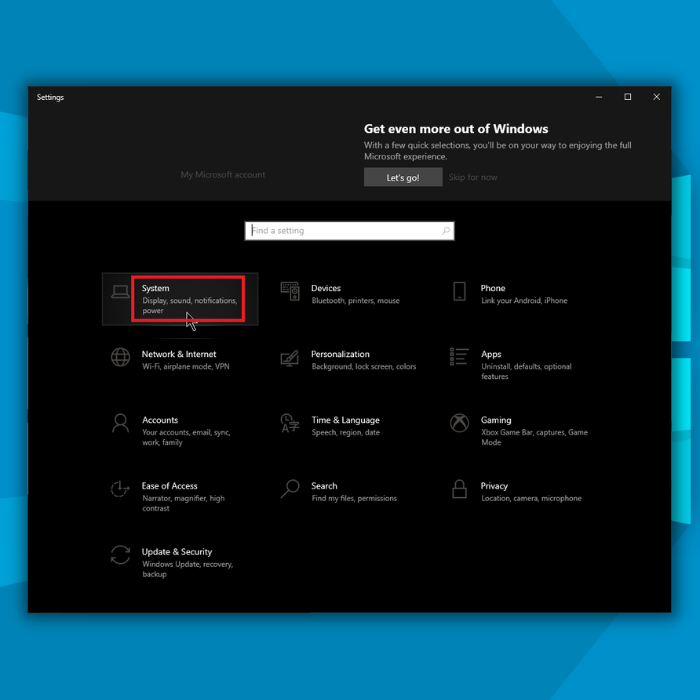
قدم 2: سسٽم سيڪشن ۾ کاٻي پاسي واري پين مان ڊسپلي آپشن چونڊيو.
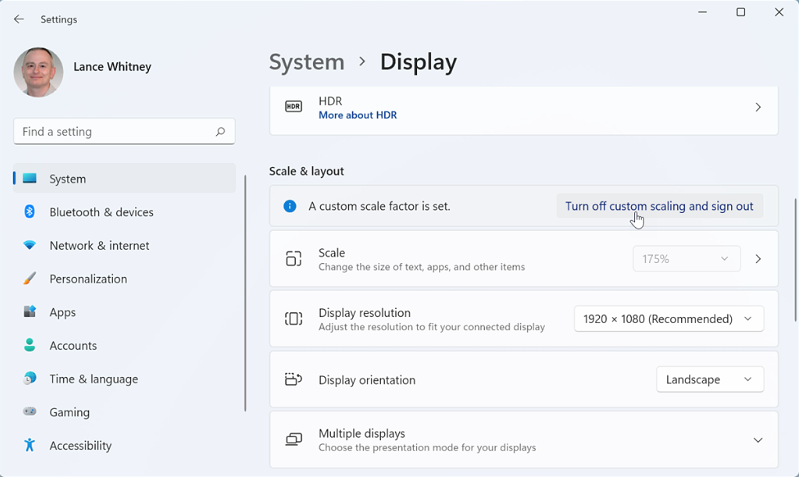
4>قدم 3: ان-ڊسپلي مينيو، ڏانهن وڃو متعدد ڊسپليز ۽ ڪلڪ ڪريو ڊٽيڪٽ بٽڻ تي. اهو ابدي مانيٽر ڊوائيس کي ڳولي ۽ ڳنڍيندو.
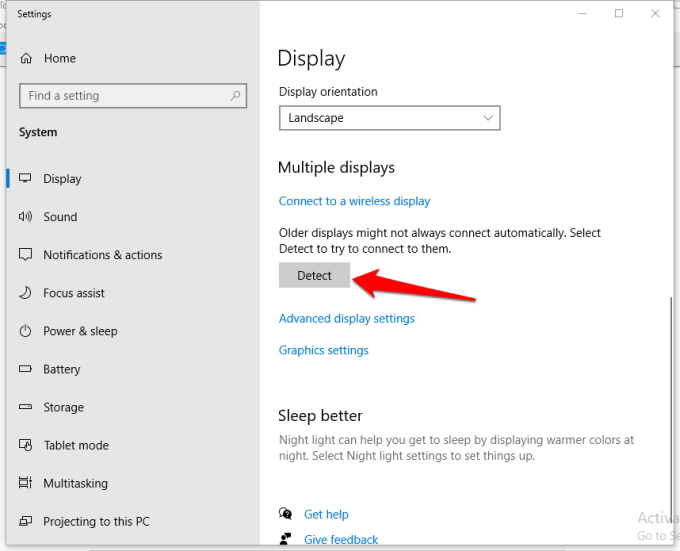
وائرلیس خارجي ڊسپلي سان ڳنڍيو
جيڪڏهن توهان کي منهن ڏيڻو پوي ٿو سيڪنڊ مانيٽر بار بار غلطيون نه ڳولي رهيو آهي ، پوءِ استعمال ڪندي وائرليس خارجي ڊسپلي مسئلو حل ڪري سگهي ٿو. غلطي ٿي سگهي ٿيوائرڊ ڪنيڪشن جي ڪري ٿي رهيو آهي. انهي سلسلي ۾، وائرليس ڊسپلي اختيار هڪ آسان تڪڙو حل حل آهي. ھتي ھيٺيان قدم آھن:
قدم 1: لانچ ڪريو سيٽنگون ٽاسڪ بار جي سرچ باڪس مان ۽ سيٽنگ مينيو ۾ ڊيوائس آپشن چونڊيو.
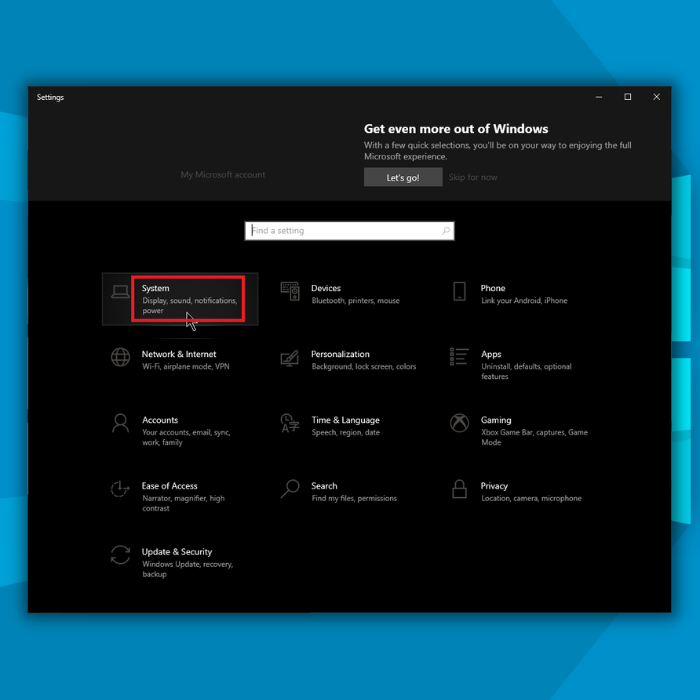
قدم 2: ڊوائيسز ونڊو ۾، کاٻي پين مان بلوٽوٿ ۽ ٻيون ڊيوائسز جي آپشن تي ڪلڪ ڪريو. بٽڻ کي ٽوگل ڪريو آن هيٺ بلوٽوٿ اختيار.
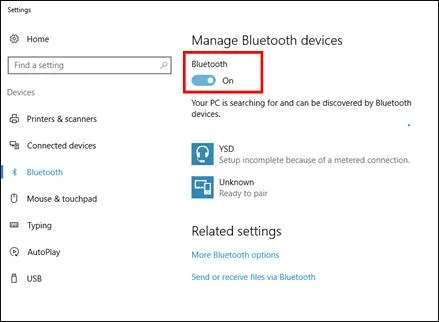 2> قدم 3:پنهنجي وائرليس ڊيوائس کي لسٽ ۾ شامل ڪريو اختيار کي منتخب ڪندي جو بلوٽوٿ يا ٻيو ڊيوائس شامل ڪريو.
2> قدم 3:پنهنجي وائرليس ڊيوائس کي لسٽ ۾ شامل ڪريو اختيار کي منتخب ڪندي جو بلوٽوٿ يا ٻيو ڊيوائس شامل ڪريو.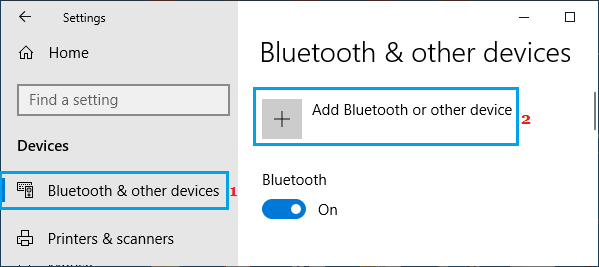
قدم 4: هڪ ڀيرو ڳنڍيل، ڪلڪ ڪريو وائرلیس ڊسپلي يا ڊاک اختيار. ڊسپلي موڊ چونڊيو ۽ عمل کي مڪمل ڪرڻ لاءِ آن-اسڪرين وزرڊ جي پيروي ڪريو.
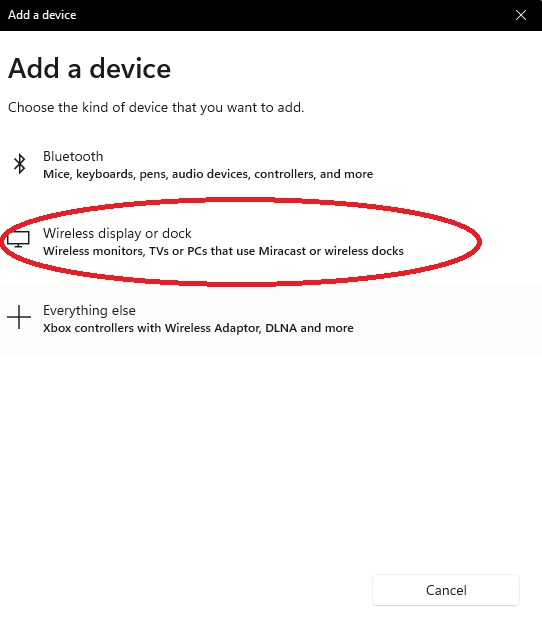
گرافڪس ڊرائيور کي اپڊيٽ ڪريو
گرافڪس ڪارڊ ڊرائيور توهان جي مانيٽر سان ڳنڍڻ لاءِ ضروري آهي. توهان جي گرافڪس ڪارڊ ڊرائيور کي اپڊيٽ رکڻ سان، توهان پڪ ڪري سگهو ٿا ته توهان پنهنجي سسٽم مان بهترين ڪارڪردگي حاصل ڪري سگهو ٿا. توھان لطف اندوز ڪري سگھو ٿا شامل ڪيل استحڪام، سيڪيورٽي، بگ فيڪس، ۽ نيون خاصيتون. توهان جي گرافڪس ڪارڊ ڊرائيور کي اپڊيٽ ڪرڻ آسان آهي ۽ صرف چند ڪلڪن ۾ ٿي سگهي ٿو.
جي سيڪنڊ مانيٽر نه مليا غلطي ٿي سگهي ٿي ڊوائيس تي پراڻي وڊيو گرافڪس ڊرائيورن جي ڪري. انهي سلسلي ۾، گرافڪس ڊرائيور کي اپڊيٽ ڪرڻ ۾ مدد ڪري سگھي ٿي مسئلو حل ڪرڻ ۾. هتي عمل ڪرڻ جا مرحلا آهن:
قدم 1 : لانچ ڪريو يوٽيليٽي هلايو ذريعي ونڊوز ڪيئي + آر .
قدم 2 : رن ڪمانڊ باڪس ۾، ٽائپ ڪريو devmgmt.msc ۽ ڪلڪ ڪريو OK جاري رکڻ لاءِ. اهو ڊيوائس مئنيجر کي لانچ ڪندو.

قدم 3 : ڊيوائس مئنيجر مينيو ۾، اختيار چونڊيو ڊسپلي اڊاپٽر ۽ ان کي وڌايو. سڀني گرافڪ ڊرائيورن جي هڪ فهرست اسڪرين تي ظاهر ٿيندي.
قدم 4 : ھدف ٿيل ڊرائيورن تي ساڄي ڪلڪ ڪريو ۽ منتخب ڪريو ڊرائيور کي اپڊيٽ ڪريو اختيار مينيو مان.

قدم 5 : ايندڙ قدم ۾، اختيار چونڊيو خودڪار ڊرائيورن لاءِ ڳولها . آپريٽنگ سسٽم سڀني دستياب اختيارن کي اسڪين ڪندو ۽ مطابقت رکندڙن کي انسٽال ڪندو.
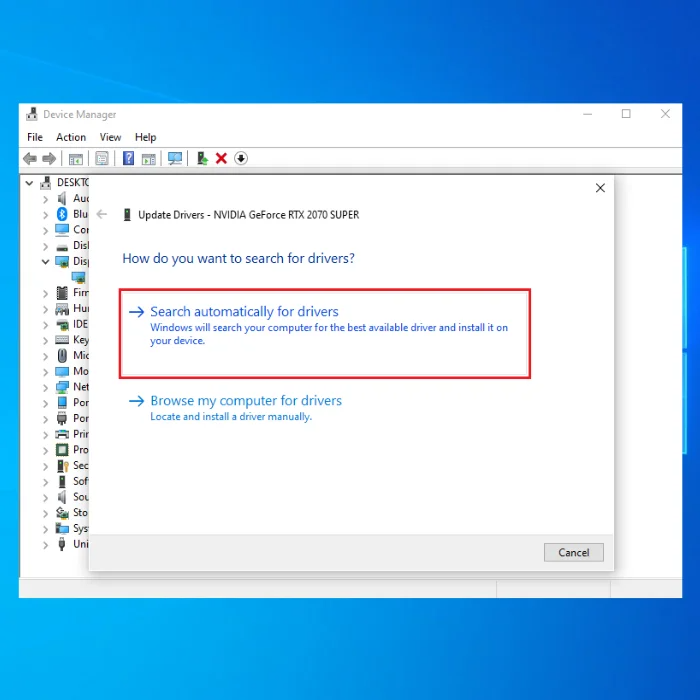
ڊرائيور کي گرافڪس ڪارڊ لاءِ ٻيهر انسٽال ڪريو
جيڪڏهن گرافڪس ڊرائيورن کي اپڊيٽ ڪرڻ سان مسئلو حل نه ٿيو، يعني. ، سيڪنڊ مانيٽر نه لڌو ، پوءِ غور ڪريو ڊوائيس تي گرافڪس ڊرائيور کي ٻيهر انسٽال ڪرڻ. ان سلسلي ۾، ڊرائيورن کي انسٽال ڪرڻ ڊيوائس مئنيجر جي يوٽيلٽي مان ۽ ان کي ٻيهر انسٽال ڪرڻ ڪارخاني جي ويب پيج مان قابل عمل اختيار آهي. هتي پيروي ڪرڻ لاءِ قدم آهن:
قدم 1 : لانچ ڪريو ڊيوائس مئنيجر مين مينيو مان. ونڊوز آئڪن تي ساڄي ڪلڪ ڪريو ۽ فهرست مان ڊيوائس مئنيجر آپشن چونڊيو.

قدم 2 : ايندڙ ونڊو ۾، نيويگيٽ ڪريو ڊرائيور ٽيب، منتخب ڪريو ٽارگيٽ ٿيل گرافڪ ڪارڊ ڊرائيور، ۽ منتخب ڪرڻ لاءِ ساڄي ڪلڪ ڪريو <4 انسٽال ڪريو . هڪ دفعو اهو عمل مڪمل ٿئي ٿو، ريبوٽ ڪريوڊوائيس ان کي اجازت ڏيڻ لاءِ پاڻمرادو مطابقت رکندڙ ڊرائيورن کي انسٽال ڪرڻ لاءِ توهان جي ڊوائيس تي ايپليڪيشن هلائڻ لاءِ.

رول بيڪ گرافڪس ڊرائيور
جيڪڏهن ڊوائيس تي نصب ٿيل ڊرائيور جي اپڊيٽ آپريٽنگ سسٽم سان مطابقت نه رکي ٿي ۽ توهان اڃا تائين غلطي جو پيغام حاصل ڪري رهيا آهيو، يعني، سيڪنڊ مانيٽر نه معلوم ڪيو ويو ، پوء گرافڪس ڊرائيور جي آخري ورزن ڏانهن واپس وڃڻ سان مسئلو حل ڪري سگھي ٿو. هڪ ڊوائيس مئنيجر هن مقصد لاء استعمال ڪري سگهجي ٿو. ھتي ھيٺيان قدم آھن:
قدم 1: لانچ ڪريو ڊيوائس مئنيجر ٽائپ ڪري ڊيوائس ٽاسڪ بار جي سرچ باڪس ۾. ونڊوز مين مينيو تي ڪلڪ ڪريو ۽ فيچر کي لانچ ڪرڻ لاءِ لسٽ ۾ موجود آپشن تي ڊبل ڪلڪ ڪريو.
قدم 2: ڊوائيس مئنيجر ونڊو ۾، اختيار کي وڌايو ڊسپلي ايڊاپٽر ۽ فهرست مان ٽارگيٽ ٿيل گرافڪس ڊرائيور چونڊيو.
قدم 3: ڊرائيور کي ساڄي ڪلڪ ڪري پراپرٽيز آپشن کي منتخب ڪرڻ لاءِ ڪنٽيڪٽ مينيو مان.
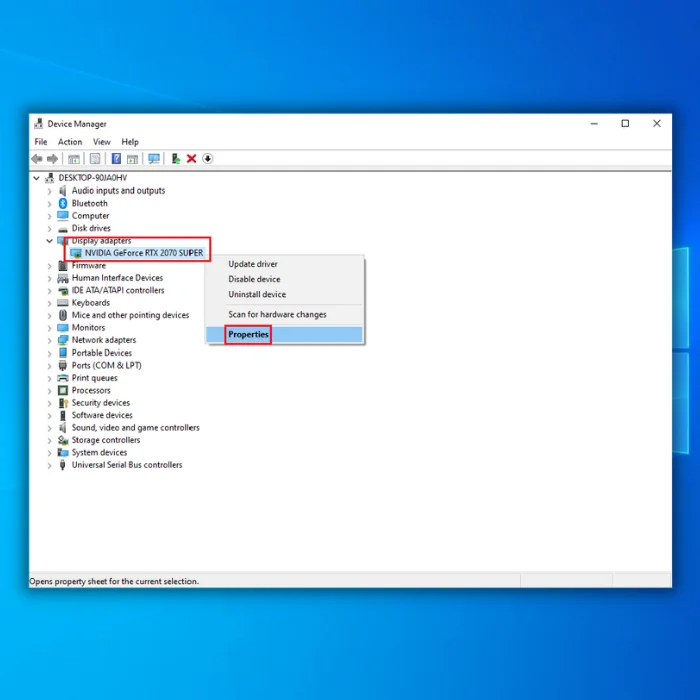
قدم 4: پراپرٽيز پاپ اپ ونڊو ۾، نيويگيٽ ڪريو ڊرائيور ٽئب ۽ چونڊيو رول بيڪ ڊرائيورز . ڪلڪ ڪريو OK عمل مڪمل ڪرڻ لاءِ. ڊوائيس کي ريسٽارٽ ڪريو چيڪ ڪرڻ لاءِ ته ڇا غلطي حل ٿي وئي آهي.
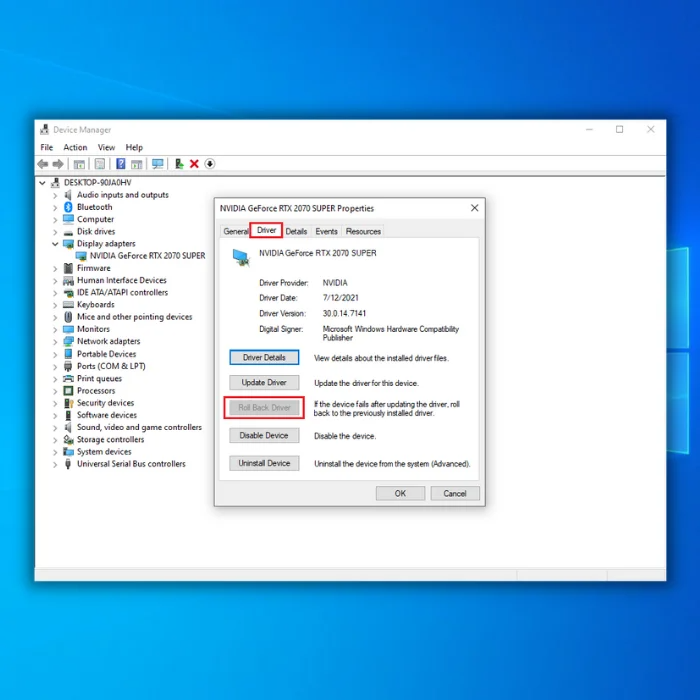
پنهنجي مانيٽر جي فريڪئنسي کي تبديل ڪريو ۽ مانيٽر جي ريفريش جي شرح کي ساڳي تي سيٽ ڪريو
مانيٽر جي فريڪوئنسي يا ريفريش جي شرح کي تبديل ڪرڻ، يعني رفتار جنهن تي هڪ تصوير تبديل ٿئي ٿي ۽ ايندڙ ڊسپلي ڏانهن منتقل ٿي وڃي ٿي، اهو پڻ آباد ڪري سگهي ٿو سيڪنڊ مانيٽر نههڪ غلطي معلوم ڪئي. هتي اهو آهي ته توهان مسئلي کي حل ڪرڻ لاءِ تڪڙو حل ڪيئن ڪري سگهو ٿا.
قدم 1: لانچ ڪريو سيٽنگون ٽائيپ ڪندي ٽاسڪ بار جي سرچ باڪس مان سيٽنگون ۽ لانچ ڪرڻ لاءِ آپشن تي ڊبل ڪلڪ ڪريو.
قدم 2: سيٽنگ مينيو ۾، سسٽم جو اختيار چونڊيو.
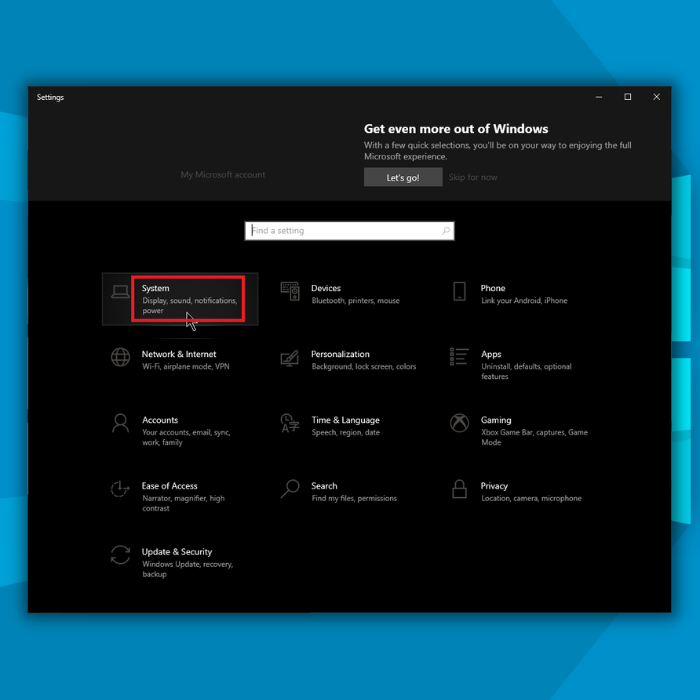 <2 قدم 3:پوءِ ايندڙ ونڊو ۾ کاٻي پاسي کان ڊسپلي اختيار چونڊيو.
<2 قدم 3:پوءِ ايندڙ ونڊو ۾ کاٻي پاسي کان ڊسپلي اختيار چونڊيو.4>قدم 4: ڊسپلي سيڪشن ۾، ڏانهن وڃو ملٽي ڊسپلي , پٺيان ڊسپلي اڊاپٽر پراپرٽيز جي اختيار تي ڪلڪ ڪريو.
19>قدم 5: پراپرٽيز ونڊو ۾، تي وڃو مانيٽر ٽيب، ۽ سيڪشن جي تحت اسڪرين ريفريش جي شرح ، نمبر کي 60Hz تي سيٽ ڪريو. تبديلين کي محفوظ ڪرڻ لاءِ Apply جي اختيار تي ڪلڪ ڪريو ۽ پوءِ OK تي ڪلڪ ڪريو.
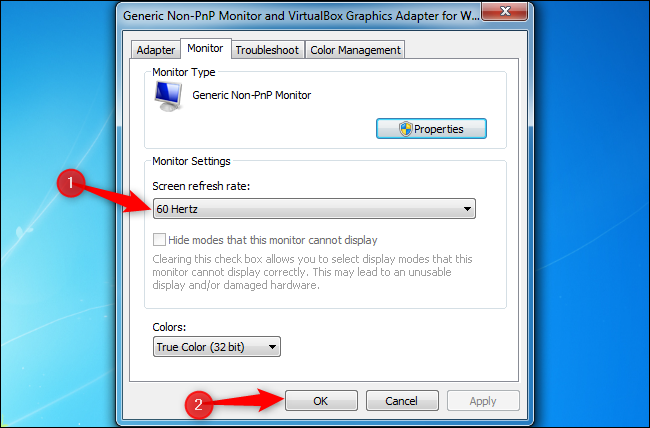
ريفريش جي شرح ٻنهي ڊسپلي لاءِ ساڳي هجڻ گهرجي، يعني، ساڳي لاءِ سيڪنڊ مانيٽر نه لڌو ويو هڪ غلطي. هتي پيروي ڪرڻ لاءِ مرحلا آهن:
مٿي بيان ڪيل سڀني قدمن تي عمل ڪريو ونڊوز سيٽنگون فيچر ذريعي ايڊوانس ڊسپلي سيٽنگز تائين پهچڻ لاءِ.
قدم 1: ترقي يافته ڊسپلي سيٽنگن ۾، پراپرٽيز ونڊو ذريعي ڊسپليز لاءِ ريفريش ريٽ سيٽ ڪرڻ لاءِ ڊسپلي 1 لاءِ ڊسپلي اڊاپٽر پراپرٽيز کي ڪلڪ ڪريو بعد ۾ ڊسپلي 2 لاءِ ايڊاپٽر پراپرٽيز ڏيکاريو تي ڪلڪ ڪريو.
 2> 4 اسڪرين ريفريش جي شرحاختيار، ٻنهي ڊسپلي لاءِ ساڳيا قدر مقرر ڪريو. ڪلڪ ڪريو درخواست۽ ٺيڪعمل مڪمل ڪرڻ لاءِ.
2> 4 اسڪرين ريفريش جي شرحاختيار، ٻنهي ڊسپلي لاءِ ساڳيا قدر مقرر ڪريو. ڪلڪ ڪريو درخواست۽ ٺيڪعمل مڪمل ڪرڻ لاءِ.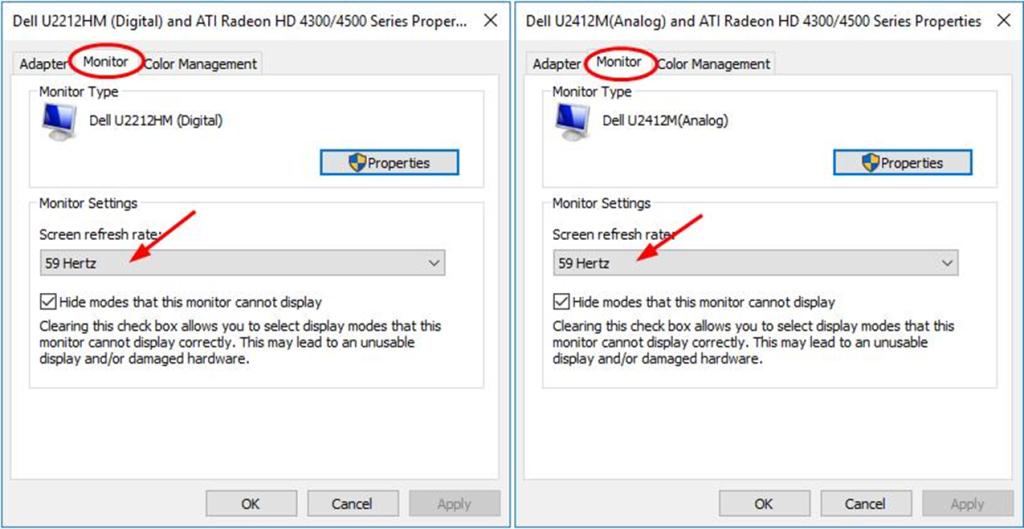
پنهنجي پروجيڪٽ موڊ کي تبديل ڪريو
توهان پنهنجي ڊوائيس کي ڳنڍڻ لاءِ پنهنجو پروجيڪٽ موڊ تبديل ڪري سگهو ٿا ٻئي مانيٽر ڏانهن. ائين ڪرڻ سان، توهان پنهنجي ڊوائيس جي ڊسپلي کي ٻئي مانيٽر تي آئيني ڪرڻ جي قابل ٿي ويندا.
جيڪڏهن توهان هڪ ئي ونڊو تي ٻنهي مانيٽرز لاءِ ڊسپلي کي پروجيڪٽ ڪرڻ چاهيو ٿا، ته هيٺ ڏنل قدم آهن ان کي حل ڪرڻ لاءِ پيروي ڪرڻ لاءِ. 4>سيڪنڊ مانيٽر نه مليا غلطي.
قدم 1: ڪيبورڊ تي ونڊوز ڪيئي + P تي ڪلڪ ڪريو ۽ دٻايو.
قدم 2: پاپ اپ لسٽ ۾، ٻنهي مانيٽر ڊوائيسز جي ڊسپلي کي هڪ ئي وقت اسڪرين ڪرڻ لاءِ نقل جي اختيار کي چونڊيو.
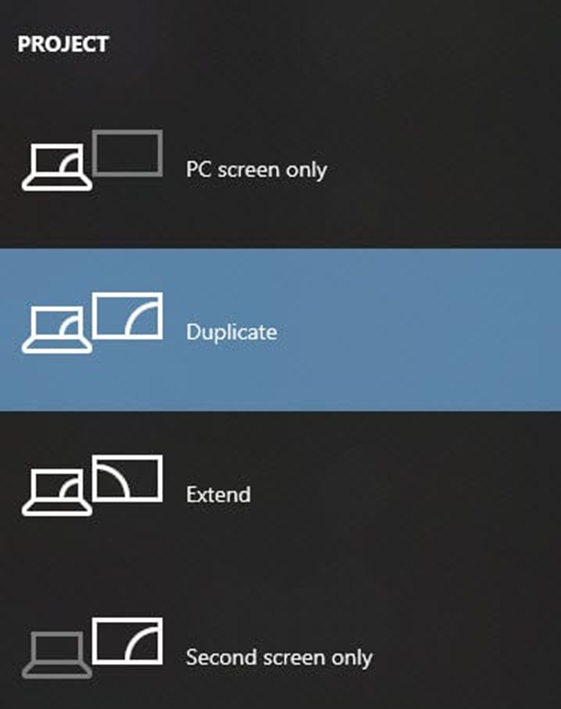
پنهنجي آپريٽنگ سسٽم کي رکو اپڊيٽ ٿيل
آپريٽنگ سسٽم (OS) اپ ڊيٽون توهان جي مانيٽرن سان هڪ هموار ۽ محفوظ ڪنيڪشن لاءِ اهم آهن. پراڻو سافٽ ويئر حفاظتي خامين تي مشتمل ٿي سگھي ٿو جيڪي هيڪرز استحصال ڪري سگھن ٿا، توھان جي ڪمپيوٽر ۽ ڊيٽا کي حملي لاءِ خطرناڪ بڻائي ڇڏين ٿا. اضافي طور تي، پراڻو سافٽ ويئر نئين هارڊويئر يا سافٽ ويئر سان مطابقت جي مسئلن جو سبب بڻجي سگهي ٿو، نتيجي ۾ غلطيون يا حادثا.
پنهنجي OS کي اپڊيٽ رکڻ سان، توهان پڪ ڪري سگهو ٿا ته توهان وٽ جديد سيڪيورٽي پيچس ۽ بگ فيڪس آهن، توهان کي گهٽ ۾ گهٽ هيڪ ٿيڻ جو خطرو يا ٽيڪنيڪل مسئلن جو تجربو. اضافي طور تي، ڪيتريون ئي او ايس تازه ڪاريون شامل آهن نيون خاصيتون يا واڌايون جيڪي توهان کي بهتر ڪري سگهن ٿيونڪمپيوٽنگ جو تجربو. تنهن ڪري پڪ ڪريو ته توهان جي او ايس کي تازه ڪاري رکو ۽ هڪ محفوظ، هموار ۽ پيداواري ڪمپيوٽنگ تجربو مان لطف اندوز ڪريو.
سڪينڊ مانيٽر جي باري ۾ اڪثر پڇيا ويندڙ سوالن جو پتو نه پيو آهي
آئون ڪيئن استعمال ڪريان منهنجي سيٽنگ ايپ کي ڳولڻ لاءِ ٻيو مانيٽر؟
جيڪڏهن توهان ونڊوز ڪمپيوٽر استعمال ڪري رهيا آهيو:
1. سيٽنگون ايپ کوليو.
2. "سسٽم" تي ڪلڪ ڪريو.
3. "ڊسپلي" تي ڪلڪ ڪريو.
4. "گهڻن ڊسپلي" جي عنوان هيٺ، توهان کي پنهنجي سيڪنڊ مانيٽر بابت معلومات ڏسڻ گهرجي، بشمول ان جو ماڊل نالو ۽ نمبر.
ڇا مون کي منهنجي نيٽ ورڪ لاءِ ڪيترائي مانيٽر هجڻ گهرجن؟
هڪ گھڻن مانيٽر سيٽ اپ توھان جي نيٽ ورڪ کي فائدو ڏئي سگھي ٿو جيڪڏھن توھان وٽ ڪم آھن جن لاءِ تمام گھڻي اسڪرين اسپيس جي ضرورت آھي. مثال طور، جيڪڏهن توهان هڪ نيٽ ورڪ ايڊمنسٽريٽر آهيو ۽ توهان کي هڪ ئي وقت ڪيترن ئي کليل ونڊوز تي نظر رکڻ جي ضرورت آهي، هڪ کان وڌيڪ مانيٽر رکڻ توهان کي اضافي اسڪرين اسپيس ڏئي سگهي ٿو جيڪا توهان کي اثرائتو ٿيڻ جي ضرورت آهي.
انهي سان گڏ، ڪيترن ئي ماڻهن کي اهو مددگار ثابت ٿئي ٿو. انهن جي اي ميل يا انسٽنٽ ميسيجنگ ڪلائنٽ لاءِ هڪ الڳ مانيٽر رکڻ لاءِ انهن جي مکيه ڪم واري علائقي کي پريشانين کان صاف رکڻ لاءِ.
ڇا منهنجي مانيٽر سيٽنگون جاچ کي متاثر ڪري سگهن ٿيون؟
ها، توهان جي مانيٽر سيٽنگون متاثر ڪري سگهن ٿيون. دريافتون اهو ٿي سگهي ٿو ته سافٽ ويئر لاءِ موضوع کي ڳولڻ ڏکيو هجي جيڪڏهن توهان وٽ توهان جي موضوع جي پويان روشن يا رنگين پس منظر آهي. ڪوشش ڪريو پنھنجي مانيٽر سيٽنگ کي ترتيب ڏيڻ لاءِ پس منظر کي جيترو ٿي سگھي غير جانبدار بڻائڻ لاءِ.
مان پنھنجي خارجي سان ڪيئن ڳنڍجيمانيٽر؟
پهريون، وڃو سسٽم ترجيحات > ڏيکاري ٿو ۽ "انتظام" ٽئب تي ڪلڪ ڪريو. توھان کي توھان جي ڪمپيوٽر جي اسڪرين کي کاٻي پاسي ۽ ٻاھرين مانيٽر ساڄي پاسي ڏسڻ گھرجي.
اڇي بار کي کاٻي يا ساڄي طرف ڇڪيو ته جيئن ٻاھرين مانيٽر کي مکيه ڊسپلي ٺاھيو وڃي. جيڪڏهن توهان ونڊوز ڪمپيوٽر استعمال ڪري رهيا آهيو، وڃو ڪنٽرول پينل > ڏيکاريو > ڊسپلي سيٽنگون تبديل ڪريو. "ڊسپلي" جي تحت، توهان کي پنهنجي ڪمپيوٽر جي اسڪرين ۽ ٻاهرين مانيٽر کي ڏسڻ گهرجي. خارجي مانيٽر کي مکيه ڊسپلي ٺاهڻ لاءِ اڇي بار کي کاٻي يا ساڄي طرف ڇڪيو.
منهنجي ڊوائيس جو ڊرائيور منهنجي مانيٽر جي چڪاس کي ڪيئن متاثر ڪري ٿو؟
جيڪڏهن توهان وٽ اپڊيٽ ٿيل ڊيوائس ڊرائيور نصب ٿيل آهي ته مانيٽر، ونڊوز توهان جي مانيٽر کي صحيح طريقي سان ڳولڻ جو وڌيڪ امڪان هوندو. جيڪڏهن توهان وٽ ڊوائيس ڊرائيور نصب نه آهي، ونڊوز شايد توهان جي مانيٽر کي صحيح طريقي سان نه ڏسي سگهي.
مانيٽر ۽ گرافڪس ڪارڊ جو مقصد ڇا آهي؟
هڪ مانيٽر کي ڊسپلي ڪرڻ لاء استعمال ڪيو ويندو آهي معلومات، جڏهن ته گرافڪس ڪارڊ پروسيس ڪري ٿو معلومات جيڪا مانيٽر ڏانهن موڪلي وئي آهي. گرافڪس ڪارڊ پڻ مانيٽر تي ڏيکاريل تصوير جي معيار کي بهتر ڪرڻ ۾ مدد ڪري ٿو.
ڇا ڊسپلي ڊرائيورز مانيٽر جي ڪنيڪشن تي اثرانداز ٿين ٿا؟
ڊسپلي ڊرائيورز مانيٽر جي هموار ڪنيڪشن لاءِ ضروري آهن. اهي انهي کي يقيني بڻائڻ ۾ مدد ڪن ٿيون ته اسڪرين تي تصوير شفاف آهي ۽ بغير ڪنهن غلطي جي. جيڪڏهن ڊسپلي ڊرائيور سان ڪو مسئلو آهي، اهو ٿي سگهي ٿوتصوير کي اسڪرين تي مسخ ڪيو وڃي يا مڪمل طور تي اڻ سڃاتل هجي. اهو صارفين لاءِ تمام گهڻو مايوس ڪندڙ ٿي سگهي ٿو ۽ ڪم مڪمل ڪرڻ يا ڪم مڪمل ڪرڻ ۾ مشڪل بڻجي سگهي ٿو.
ڇا مون وٽ ڪيترائي مانيٽر آهن؟
اهو ممڪن آهي ته تمام گهڻا مانيٽر هجڻ توهان جي ڪنيڪشن کي متاثر ڪري سگهن ٿا هنن لاء. اهو ئي سبب آهي ته توهان جي ڪمپيوٽر سان ڳنڍيل تمام گهڻيون ڊوائيس بندرگاهن کي اوورلوڊ ڪري سگهي ٿي ۽ ڪارڪردگي کي گهٽائي سگھي ٿي. اضافي طور تي، جيڪڏهن توهان وٽ ڪيترائي مانيٽر آهن، هر هڪ قيمتي سسٽم وسيلن کي استعمال ڪندو، جنهن جي نتيجي ۾ ڪارڪردگي گهٽجي ويندي.
ڊبل مانيٽر سيٽ اپ ڇا آهي؟
هڪ ڊبل مانيٽر سيٽ اپ هڪ ڪمپيوٽر جي ترتيب آهي جنهن ۾ ٻه. مانيٽر هڪ ڪمپيوٽر سان ڳنڍيل آهي. اهو توهان کي ڪم ڪرڻ لاءِ وڌيڪ اسڪرين اسپيس حاصل ڪرڻ جي اجازت ڏئي ٿو ۽ ملٽي ٽاسڪنگ لاءِ مددگار ثابت ٿي سگهي ٿو.

